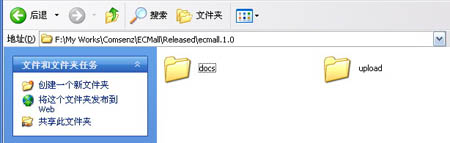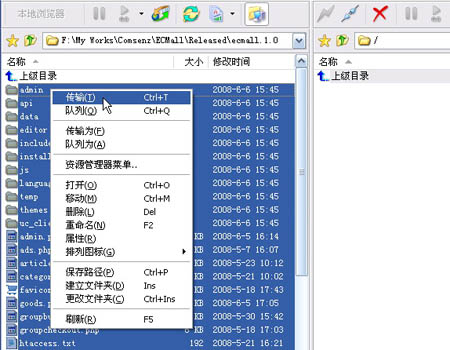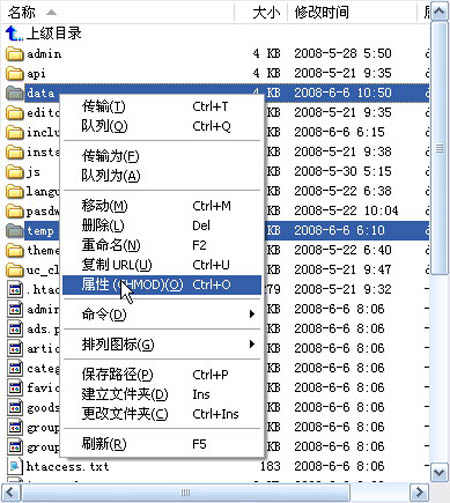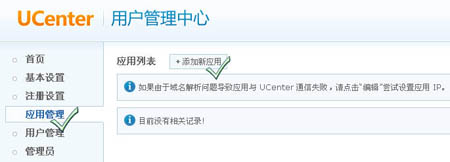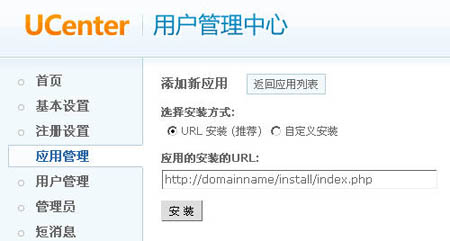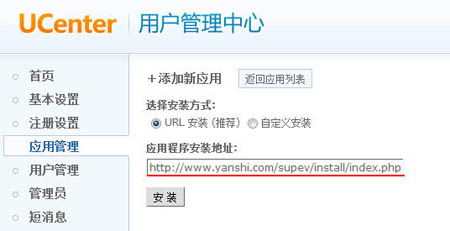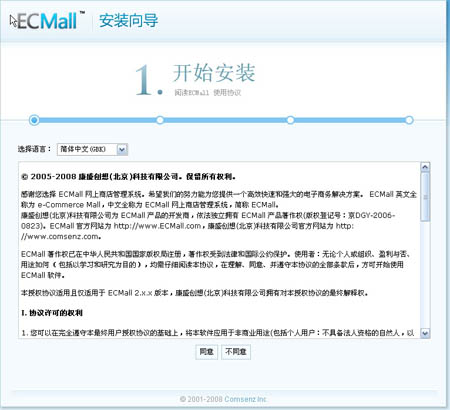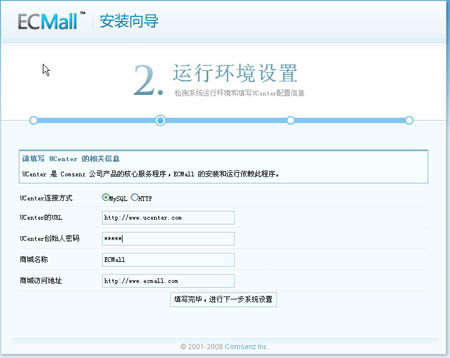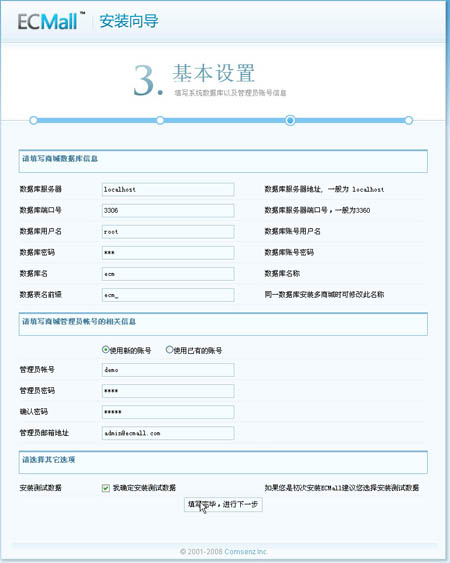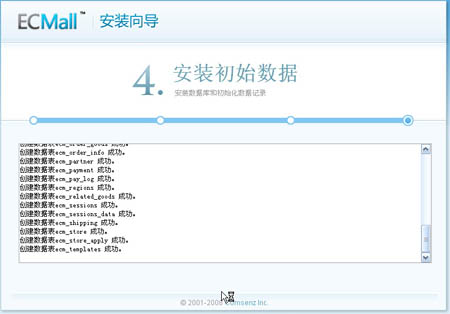ECMall安装教程
本教程讲解的全新安装ECMall1.0 的方法。安装前请先确认您已经成功安装好了UCenter。 ECMall 1.0 安装详细步骤(以虚拟空间上安装 ECMall 1.0 为例演示)
下载 ECMall[ ]
首先到这里下载所需版本的ECMall 1.0 到本地或服务器。
在这里要说明一下:我们提供了 4 种不同的编码。包括 GBK 简体中文版(推荐)、UTF-8 简体中文版、BIG5 繁体中文版(推荐)、UTF-8 繁体中文版,请根据您已经安装好的 UCenter 的编码,选择相应版本的程序下载。
解压并上传到服务器上并且修改相应目录权限[ ]
1、上传论坛程序到服务器上
本次演示以GBK版本为例下载到本地,解压缩得到如下图所示的2个文件夹:
只需要上传 upload 这个目录下面的所有文件到FTP上就可以了;
docs 目录下是使用手册、说明文件等相关的帮助文档。
将其中 upload 目录下的所有文件使用 FTP 软件上传到空间,如下图所示:
2、设置相关的目录属性,以便数据文件可以被程序正确读写
使用 FTP 软件登录您的服务器,将服务器上data、temp目录以及该目录下面的所有文件的属性设置为 777,Win主机请设置 Internet 来宾帐户可读写属性。 关于目录权限修改可以参考:http://www.discuz.net/viewthread.php?tid=487165
安装过程[ ]
上传完毕后,进入之前安装好的 UCenter 后台 => 应用管理,如下图所示:
上图界面中点击“+添加新应用”得到如下图所示的界面:
上图界面中填写“应用安装的URL”为你要安装 ECMall 1.0 的域名,比如你要安装 ECMall 1.0 的访问地址为:http://www.yanshi.com/supev ,那么此处应该填写为:http://www.yanshi.com/supev/install/index.php ,如下图所示:
填写好“应用安装的URL”后点击“安装”按钮,则弹出 ECMall 1.0 的安装页面,如下图所示:
首先请选择您需要安装的语言编码,需要注意的是您选择的语言必须和UCenter的语言版本保持一致。 阅读授权协议后点击“我同意”就进入到下面的设置运行环境页面,如下图所示:
这一步中不需要填写 “UCenter 的 URL”和“UCenter 创始人密码”以及“论坛的安装地址”,系统已经从 UCenter 那边将这些数据传送过来了,你可以根据自己的需要填写下“论坛的名称”。 然后点击“填写完毕,进行下一步”进入 检查配置过关后点击“下一步”进入数据库信息配置页面,如下图所示:
注:如果是虚拟主机用户,数据库用户名和密码一般是由虚拟主机空间商提供;如果是独立主机,数据库用户名和密码就是你安装 [MySQL]]时填写的用户名(一般为root)和密码(建议新建个数据库用户安装,使用 root 会有安全问题)。
填写好数据库信息后点击“填写完毕,进行下一步”进入如下图所示的安装页面:
安装完毕,如下图所示:
安装完毕后点击“您现在可以点击这里网站控制面板”,进入商城管理中心,如下图所示:
自此,ECMall 1.0 安装完毕!